

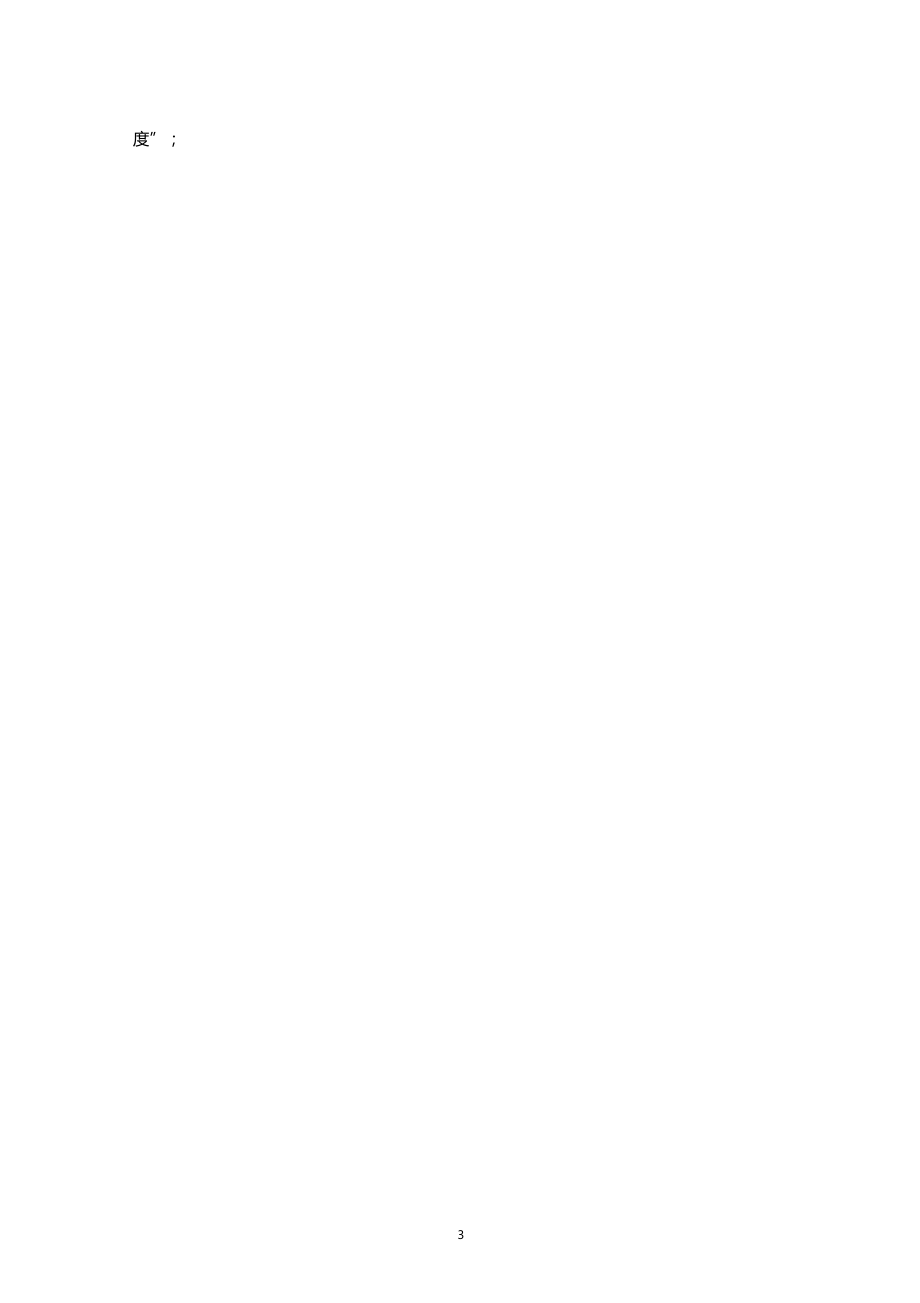

下载本文档
版权说明:本文档由用户提供并上传,收益归属内容提供方,若内容存在侵权,请进行举报或认领
文档简介
1、徕卡 1230系列 GPS 接收机使用方法仪器开机和关机:方法一: 用手按下接收机左下方的绿色按键 ON/OFF 键,直到按键下方的PWR(电池)指示灯亮,松手接收机即可打开,打开后屏幕上显示英文字母 Leica。 接收机关机操作仍可按该绿色按键 ON/OFF 键,按着按键不放,直到 PWR 指示 灯变红,接收机关机,屏幕显示为 Shutdown。方法二: 也可以采用以下方法进行方便的开机和关机。按下主机右下方 PROG 键,仪器即可开机。若需关机,则同时按下主机右下方的 USER和PROG接收 机即可关机。一般操作:1、将接收机开机。界面显示:第一行从左至右:(1)GPS1200( 2)L1
2、、L2锁定的卫星数(3)测量状态(小人拿杆或三角架)( 4) ( 1 、测量 2、程序 3、管理 4、转换 5、配置 6、 工具)( 5)电池电量(分 A、 B )2、用黄色按键PgUp和PgDn,进行相应内容的图形选择。选中第一个“测量”图形,再按下对应的“继续”按钮 F1。进入第二个显示页 面。有:开始测量,作业,坐标系,编码表,配置集,天线共 6 项3、“作业”项对应的内容应该是自己新建的项目, 如没有,则需要自己建立项目。建立项目的方法:* 选中“ 作业”项,并按下“回车”键。* 进入下一显示页面, “继续”、“新建(增加)”、“编辑”、“删除”分别对应 了主机上相应的按钮F1, F2
3、,F3,F4。按下F2进入“新建”项。* 进入下一显示页面,有名称,描述,创建者,设备( CF 卡)四项。 在该项的名称(其它 3 项可不管)栏中输入新建项目的名称如: WUHAN ,按下“回车”键确认。按下“保存”键对应的按钮F1。项目建立完毕。4、选中已经建立好的项目,如 WUHAN ,按下“继续”键对应的按钮 F1。5、返回原界面,这次选项的内容自动跳到了“编码表” 。“编码表”选项应该是无” 6、用黄色按键 PgUp 和 PgDn 按键,选中配置集。配置集中对应的内容也应该 是自己建立的配置集。7、配置集建立的过程:(1)选中配置集选项,按下回车按键。(2)进入下一显示页面,“继续”、
4、“新建(增加)”、“编辑”、“删除”“更多” 分别对应了主机上相应的按钮 F1, F2, F3, F4, F5。按下F2进入“新建(增 加)”项。(3)进入下一显示页面, 在该项的名称栏中输入新建项目的名称如: STATIC(静态测量),按下“回车”键确认。按下“保存”键对应的按钮F1。进入下一个页面。( 4) 该页面有:向导模式 (有简化,和查看所有屏幕)选“简化” ,按下“继续”键对应的按钮F1。进入下一个页面。(5)此页面为语言选择,选择“ CHINESE”,按下“继续”键对应的按钮 F10进入下一个页面。( 6) 在此界面是“单位和格式” ,根据需要选择,一般采用缺省的,按下“继续”键
5、对应的按钮F1。进入下一个页面。(7) 该页面的“实时模式”应选择“无” ,按下“继续”键对应的按钮 F10 进入下一个页面0( 8) 该页面的 “天线” 项内容一般选择为 “ AX1202 三脚架”,按下“继续” 键对应的按钮F1。进入下一个页面。(缺省高度(0.000)、垂直偏差(0.360)、 量测类型(垂直和倾斜) 、对中杆高度( 0.000);(9)该页面无需设置,按下“继续”键对应的按钮 F1。进入下一个页面。(10)进入“显示设置”,在“显示定制”中按F3 “定制”,可以在屏幕第几行 中显示“空行”、“编码”、“编码(自由)”、“编码描述(点)”、“编码描述(自由)”、“完全”、
6、“ 1D 质量”、“2D 质量”、“3D 质量”、“GDOP”、“HDOP”、“Msd PP Obs (历元数)”、“Msd RTK定位”、“PDOP”、“VDOP”、“半空行”、“在点上时 间”、“天线高(静态)、“属性点(120)”、“属性自由(120)”、“干温 度”、“气压”、“注解14”、“流动站天线高”、“湿温度”、“点号”、“相对湿度”;主界面中“测量中是否使用”选择“是”,“位置和屏幕更新”有“ 0.05s,0.1s, 0.2s, 0.5s, 1s” 一般选择“ 1s”(11)该页面的“快速编码”项内容一般选择为“从不” ,按下“继续”键 对应的按钮F1。进入下一个页面。“属性
7、”选“缺省值”,“主题编码”选择“不使用编码”。(12)该页面的内容很重要,“记录原始数据项”应根据相应的测量模式进 行选择,一般为“仅静态” 、“静态”、“静态 &动态”,根据需要选择,记录速 率一般为15.0s或者10s。按下“继续”键对应的按钮F1。进入下一个页面。(13)进入“点设置”,该页面的内容很重要,“点位观测”应选择“正常”; “自动观测”应选择“否” ;“自动停止”应选择“否” ;“自动保存”应选择“是”“结束测量”应选择“手动”;按下“继续”键对应的按钮F1。进入下 一个页面。(14) 在此界面,“ CQ控制”选择“无” ,“ DOP限值”选择“无”,“允许 2D定
8、位”选择“是”,按下“继续”键对应的按钮 F1。进入下一个页面。(15)进入“ ID 模板”界面,在此界面有“测量点” 、“自动点集”、“辅助点 模板”、“线模板”、“面模板”,都采用缺省设置,按下“继续”键对应的按钮F1。进入下一个页面。( 16)此界面为“地震记录” ,根据需要选择是否存储地震记录,按下“继 续”键对应的按钮F1。进入下一个页面。(17)此界面为“”热键 &用户菜单,根据需要选择热键,并通过相应热键 查询相关信息,按下“继续”键对应的按钮 F1。进入下一个页面。(18)此界面为“显示、呼叫、文本”,在此界面可以设置是否使用触摸屏、 屏幕呼叫、屏幕照明、键盘照明、对比
9、度和加热等等,根据需要设置,按下“继续”键对应的按钮F1。进入下一个页面。( 19)此界面为“开机和关机” ,根据需要选择,一般采用缺省模式,按下“继续”键对应的按钮F1。进入下一个页面。( 20)此界面为“卫星设置” ,此界面有“跟踪模式” 、“截止角”、“失所”、 “卫星健康”等项,根据需要选择,按下“继续”键对应的按钮F1。进入下一个页面。(21)该界面为“当地时区” ,根据实际情况选择时区,此处还有“当地日 期”和“当地时间”按下“继续”键对应的按钮 F1。进入下一个页面。(22)该页面为“仪器号” ,根据仪器 ID 进行设置,按下“继续”键对应的 按钮F1。进入下一个页面。8、 进入观测页面,按下该页面的“观测”键对应的按钮 F1,开始观测。对应的 Msd PP Obs项的内容数字逐渐增加,说明开始正常观测。 Msd PP Obs的初始值 为 0 。9、结束观测,按下“结束”键对应的按钮 F1,结束测量。10、按下“ ESC
温馨提示
- 1. 本站所有资源如无特殊说明,都需要本地电脑安装OFFICE2007和PDF阅读器。图纸软件为CAD,CAXA,PROE,UG,SolidWorks等.压缩文件请下载最新的WinRAR软件解压。
- 2. 本站的文档不包含任何第三方提供的附件图纸等,如果需要附件,请联系上传者。文件的所有权益归上传用户所有。
- 3. 本站RAR压缩包中若带图纸,网页内容里面会有图纸预览,若没有图纸预览就没有图纸。
- 4. 未经权益所有人同意不得将文件中的内容挪作商业或盈利用途。
- 5. 人人文库网仅提供信息存储空间,仅对用户上传内容的表现方式做保护处理,对用户上传分享的文档内容本身不做任何修改或编辑,并不能对任何下载内容负责。
- 6. 下载文件中如有侵权或不适当内容,请与我们联系,我们立即纠正。
- 7. 本站不保证下载资源的准确性、安全性和完整性, 同时也不承担用户因使用这些下载资源对自己和他人造成任何形式的伤害或损失。
最新文档
- 2025年吉林省时事政治考试试卷带解析及参考答案【新】题库大全
- 中国农用塑料制品项目创业计划书
- 保险行业中的市场拓展与业务拓展策略
- 智慧城市可行性研究报告
- 老人冬旅游策划书3
- 商业计划书超完整模版
- 厦门生物质纤维项目商业计划书参考范文
- 处理系统、城市道路清扫保洁项目可行性研究报告(编制大纲)
- 2025年宠物饲料行业市场趋势分析
- 2025年吉林省时事政治考试试卷带解析带答案(考试直接用)
- 人保农险理赔试题
- Machine-Cmk-设备能力指数Cmk分析表
- 心理健康教育特色学校建设路径
- 2025年全国保密教育线上培训考试试题库【完整版】附带答案详解
- (二模)2025年5月济南市高三高考针对性训练英语试卷(含答案解析)
- 修脚师劳动合同(新标准版)6篇
- TCHSA-012-2023-儿童口腔疾病治疗中静脉镇静技术规范
- 福建农信招聘笔试真题2024
- 三方合伙开店协议合同
- 2025年新疆中考第一次模拟化学试题(含答案)
- 2025年危险品水路运输从业资格考试复习题库-上(单选题)

评论
0/150
提交评论